WAN側機能
PPPoEマルチセッション
PPPoEマルチセッションとは、1つの回線で複数の接続先へ同時に接続を行う機能です。
例えば、通常のプロバイダ接続とサービス情報サイトへの同時接続ができます。
接続先の登録数は最大5箇所、同時接続可能セッション数は最大5箇所です。
(同時接続数は、契約内容によって異なります。)
本機能は、当社のホームページなどでサービス内容をご確認のうえ、ご使用ください。
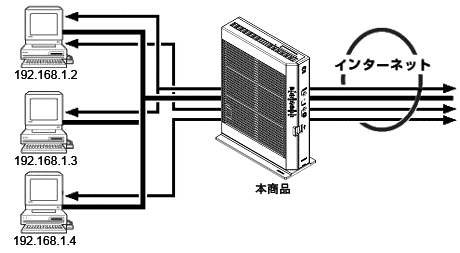
接続先は、メインセッション1箇所とその他の接続先を1~4箇所設定します。
また、その他の接続先には、それぞれの「接続ルール設定」で、LAN側からWAN側へのパケット振り分けルールを設定します。
LAN側からWAN側へのパケットのうち、上記の「接続ルール設定」で設定した条件と一致するパケットおよびその応答パケットは、条件の一致したその他の接続先のアカウントを使って接続します。
上記の「接続ルール設定」で設定した条件と一致しなかったパケットおよびその応答パケットは、メインセッションとして指定されている接続先のアカウントを使って接続します。
お知らせ -制限事項-
- PPPoEマルチセッションで本商品のUPnP機能をご利用になる場合は、UPnP機能をご利用になる接続先をUPnP優先に指定してください。
※本商品の初期状態では、[メインセッション]が「UPnP優先」になっています。
設定方法
本商品の設定
- パソコンを起動する
- Webブラウザを起動し、「Web設定」のページを開く
Webブラウザのアドレスに「http://ntt.setup/」もしくは本商品のIP アドレス(「http://192.168.1.1/」 ※工場出荷時の場合)と入力後、パソコンのEnterキーを押します。 - ユーザー名に'user'と入力し、機器設定用パスワードを入力する
ユーザー名は、すべて半角小文字で入力してください。 - 「基本設定」-「接続先設定(IPv4 PPPoE)」-[接続先の選択設定]で設定対象の接続先をクリックして、表示される設定画面で対象の接続先を設定する
- [設定]をクリックする
登録する接続先ごとに4,5を繰り返して設定します。 - 「基本設定」-「接続先設定(IPv4 PPPoE)」-[接続先の選択設定]で、接続先の[接続可]にチェックを入れる
ここで[接続可]にチェックを入れた接続先で、PPPoEマルチセッションを行うことができます。 - [設定]をクリックする
- 「基本設定」-「接続先設定(IPv4 PPPoE)」-[接続ルール設定]で、パケットの振り分けルールを設定する
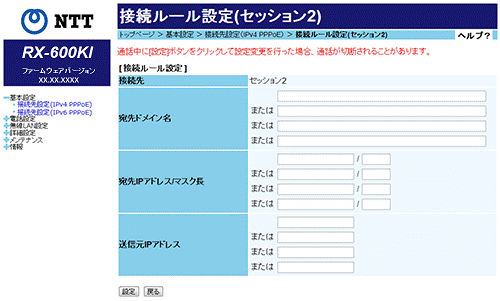
お知らせ
- 接続ルールをドメイン名でした指定した場合、そのセッションへのルーティングは、パソコンから発行されるDNSリクエストのドメイン名をみてルーティング情報を取得しています。 そのため、本商品の設定変更などに伴って本商品を再起動した場合など、本商品内に保存されているドメイン情報がクリアされるため、該当するセッションに対する接続ができないことがあります。このようなが場合には、パソコンに割当てられたIPアドレス、DNSアドレスを再取得、パソコンの再起動などが必要になります。
設定例
- 各項目の設定を下記を参考にして選択・入力する
宛先ドメイン名
宛先ドメイン名を指定します。
例えば「www.xxx.co.jp」と指定すると、「www.xxx.co.jp」との通信時にこのセッションが使用されるようになります。
以下のようなパターンで指定できます。指定方法 入力例 意味 すべて入力 www.xxx.co.jp www.xxx.co.jp のみ .で終了 www.xxx. www.xxx.で始まるものすべて *で開始 *.co.jp .co.jpで終わるものすべて お知らせ
- ドメイン名を条件に含めない場合は空欄としてください。
- 以下にご注意ください
※先頭、末尾、「.(ドット)」の前後には「-」は設定できません。
※先頭、ドットの前後には「.(ドット)」は設定できません。
※「*」は、先頭にのみ設定できます。「*」の後には、「.(ドット)」が必要になります。
しかし「*.」のみの設定はできません。
宛先IPアドレス/マスク長
宛先IPアドレス/マスク長を指定します。
お知らせ
- 宛先IPアドレス/マスク長を条件に含めない場合は空欄としてください。
送信元IPアドレス
送信元IPアドレスを指定します。
お知らせ
- 送信元IPアドレスを条件に含めない場合は空欄としてください。
- [設定]をクリックする
設定内容が有効になります。
接続/切断
設定した接続先を「基本設定」-「接続先設定(IPv4 PPPoE)」で接続/切断できます。
(同時接続数は、契約内容によって異なります。)
※同時接続可能セッション数以上の接続先を登録している場合は、[接続]/[切断]で接続先を切り替えて使用してください。
「基本設定」-「接続先設定(IPv4 PPPoE)」で接続/切断する
- 接続したい接続先の[接続]をクリックする
※ただし、回線が[未接続(設定エラー)]/[未接続(回線リンクDOWN)]/ [未接続(接続拒否)]/[未接続(接続不可)]の場合には、クリックできません。
[未接続(設定エラー)]は、「基本設定」-「接続先設定(IPv4 PPPoE)」-[接続先の選択設定]で「接続可」のチェックをすべて外すと表示されません。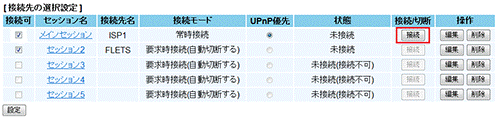
- しばらくすると、[未接続]が[接続中]になります
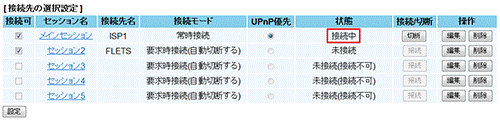
- 接続先を切断したい場合は、切断する接続先の[切断]をクリックする
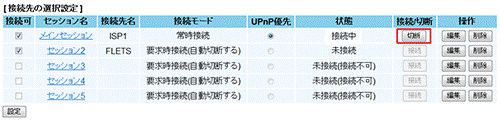
- しばらくすると、[接続中]が[未接続]になります
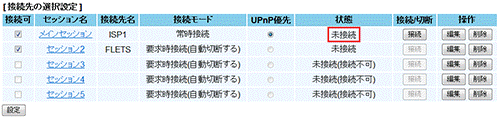
本ガイドにおける本商品の外観図や画面イメージについては、RX-600KIの場合を例に説明しております。
PR-600KIも設定手順等は同様です。
